作者:Selena Komez5月19,2020上更新
删除了三星手机上的重要数据文件并想找回? 实际上,无论是由于恢复出厂设置导致数据丢失,还是只是简单地按了错误的删除按钮以错误地删除文件,您仍然有合理的机会从Samsung Galaxy手机中恢复文件。 在这篇简短的文章中,我们将向您展示三种方法 恢复三星文件 在不同情况下,您可以按照以下指南从Samsung Galaxy S20,S10,S9,S8,S7,S6等中检索数据文件。此外,如果手机损坏,则还可以从损坏的三星Galaxy中恢复数据。 S6,S5,S4,S3,注5,注4和注3。
近年来,三星手机S系列的技术一直在不断创新。 目前,大多数三星用户使用 三星Galaxy S20 / S20 +,Galaxy S10 / S10 +, Galaxy S9 / S9 +, Galaxy S8 / S8 + 或Galaxy Note 10 / Note 9 / Note8。三星今年发布了最新的Galaxy S20系列,因为三星的旗舰手机Galaxy S10 / S9是当今功能最强大的Android手机。 专家的测试和审查表明,它优于Google Pixel 3,Apple iPhone Xs和Huawei Mate 20,Huawei P30,P20 Pro等。
许多人选择三星手机,但是如果您错误地删除了三星手机上的文件,或者在重置出厂设置后丢失了三星Galaxy手机上的联系人,短信,照片,照片,那么如何在Galaxy S20 / S10 / S9 / S8 / S7上恢复丢失的数据等等? 不小心删除了三星Galaxy手机上的视频? 别担心,你可以 从三星S20 / S10 / S9 / S8 / S7恢复已删除的文件 无论有无备份,您都可以按照第三种方法从其他Android手机(如三星Galaxy Note 9 / Note 8 / Note 5,摩托罗拉,HTC,LG G,Googe Pixel,HUAWEI P / Mate,小米,中兴通讯,Oppo等
当您意外删除Samsung Galaxy上的照片时,如果您启用了Gallery以将图片/照片同步到Samsung Cloud,则可以在Samsung Cloud的隐藏回收站中找到已删除的照片。 让我们按照简单指南从三星Galaxy手机的云备份中恢复已删除的照片,而无需计算机。
步骤1.在Samsung手机上打开Gallery应用程序,然后点击更多>设置>回收站。
步骤2。 查看已删除的照片或视频,然后选择需要恢复到三星手机的照片或视频。
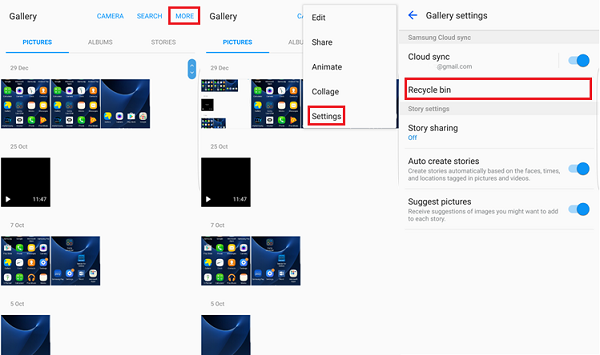
步骤3。 在Gallery应用上查找已恢复的照片或视频。
如果您最近使用智能交换机备份了三星Galaxy手机中的照片,则可以轻松地从智能交换机备份中恢复已删除,丢失,删除的照片。 让我们按照有关如何从三星的智能开关恢复三星最近备份的照片/图片/图像文件的指南指南:
注意:确保您已通过智能交换机创建了三星手机的备份。
步骤1。 通过USB线将Samsung Galaxy手机连接到计算机(您已将手机的备份创建到此计算机)。
步骤2。 在计算机上运行智能开关并等待检测到三星手机。
步骤3。 三星手机连接成功后,单击智能开关上的“恢复”按钮,该程序将帮助您恢复所有最近删除的文件并保存到计算机上。
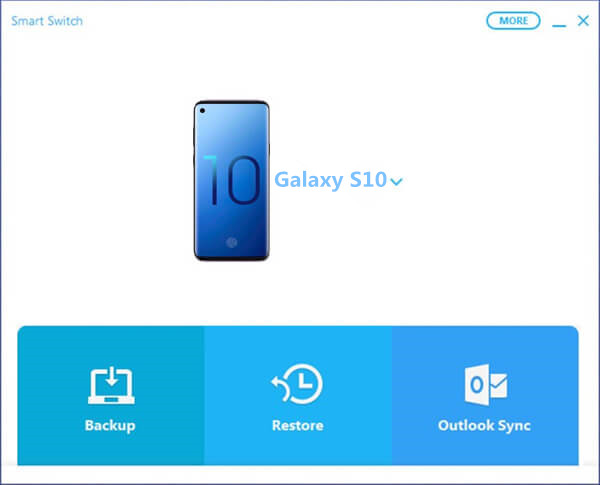
从Smart Switch备份恢复Samsung文件完成后,您可以将恢复的数据传输回Samsung手机上。
如果您尚未与Google相册/三星云同步,或从未通过智能开关将三星数据备份到计算机。 不用担心,您可以使用第三方三星数据恢复软件从三星S10 / S9 / S8 / S7 / S6 / S5 / Note等恢复已删除,丢失,丢失和删除的数据,无需任何备份。
U.Fone Android的数据恢复 作为全球首款Android数据恢复软件,它可以为您提供帮助 直接从Samsung Galaxy手机恢复您的照片,视频,联系人,短信,通话记录,WhatsApp数据和文档,这个三星数据恢复不仅允许您从所有三星内部存储器中恢复已删除,丢失,删除,无法访问,消失的文件而无需备份,而且还可以从Samsung设备上的SD卡恢复图片,照片,音频和视频。
下载Android数据恢复程序的免费试用版:
下面我们将介绍如何从Galaxy S10或S10 Plus中恢复丢失/丢失的短信,联系人,通话记录,视频,照片,WhatsApp消息等。 您还可以按照相同的步骤直接在Galaxy S9 / S8 / S7 / S6 / S5和其他Android设备上恢复数据。
首先,请将Android数据恢复软件安装到您的PC或Mac上。 如果您想恢复计算机,HDD,SSD或手机SD卡上丢失的数据,您也可以使用此U.Fone 数据恢复工具 它可以帮助您轻松地从Samsung SD卡恢复已删除/丢失/格式化的数据。
步骤1。 运行Android Toolkit并选择数据恢复模式
首先,请在计算机上下载,安装并启动Android工具包,然后选择“Android的数据恢复界面上的“”模式。

通过USB线将Samsung Galaxy S10手机连接到电脑。

步骤2。 扫描手机前启用USB调试
注意:要允许该软件分析您的Samsung Galaxy S10手机,请打开设备上的USB调试模式。 如果之前已经启用了手机的USB调试功能,则可以跳过此步骤,然后进行下一步。 如果没有,请按照屏幕上的指南进行操作或访问以下文章 如何在Android上启用USB调试模式.
1)Android 2.3或更早版本:转到“设置” <“应用程序” <“开发” <“ USB调试”
2)Android 3.0至4.1:转到“设置” <“开发人员选项” <“ USB调试”
3)Android 4.2或更高版本:转到“设置” <“关于手机” <单击“内部版本号”多次,直到出现注释,表明您处于开发人员模式下” <返回“设置” <单击“开发人员选项” <“ USB调试”

步骤3。 选择要扫描的文件类型
在下一个窗口中,请选择要扫描和恢复的已删除文件,包括媒体文件:展示墙“,”图片库“,”视频“”音频“”文件“和文字内容:”联系我们“”在线消息“”通话记录“”WhatsApp消息“”消息附件“和”WhatsApp附件“,然后按”下一步“按钮。

步骤4。 允许超级用户请求
Android数据恢复将尝试扫描您的手机,但在确认超级用户请求之前禁止。 因此,您需要转到三星手机并通过点击“允许” /“授予” /“授权”按钮来允许超级用户请求。

步骤5。 进入深度扫描的高级根
接下来,程序将开始分析您的设备,并尝试在Samsung S10中搜索数据。 为了访问存储内存并彻底扫描数据,系统会提示您启动Samsung Galaxy S10手机。
为此,请单击“高级Root“底部的按钮,这将带您到一个可以安装名为的工具的站点 KingoRoot root你的设备。 更多信息,请访问: 如何安全地root和unroot Android设备.

扎根后,该软件将对手机上的数据进行深度扫描。 您可以看到扫描将花费多少时间的摘要。 整个过程可能需要15到20分钟才能完成。
步骤6。 扫描三星手机以查找已删除的数据
程序开始扫描三星设备丢失,删除和退出的数据,在扫描处理过程中,请继续将设备与计算机连接,如果找到所需文件,可以单击“停止”按钮结束。

步骤7。 从Galaxy S10预览和恢复联系人,照片,短信和视频
扫描过程完成后,您可以预览Samsung Galaxy S10上的所有数据,包括短信,联系人,照片,视频,WhatsApp数据等,请标记要恢复的文件类型,然后单击“恢复“按钮恢复丢失的文件。

通过简单的步骤,您可以检索三星Galaxy S10 / S10 + / S9 / S9 + / S8 / S8 +上丢失的数据并安全地保存到计算机上。 如果要将已还原的数据备份导入手机以供查看或使用,可以使用此方法 Android的经理 将文件从计算机传输到Android设备或iOS设备。
相关指南: 如何将文件导入Galaxy S10 / S10 +
一个非常重要的保证是,一旦您的宝贵文件丢失或删除,您最好不要使用手机。 任何进一步的覆盖都可能导致永久性数据丢失,请使用专业的Android数据恢复软件尽快恢复丢失的数据。

Android Toolkit为所有Android设备提供完整的解决方案,如数据恢复,root,备份恢复,橡皮擦,锁定屏幕移除等。

轻松备份Android数据并在PC和Mac上管理您的照片,视频,音乐,联系人,短信和应用程序。
还没有评论。 说些什么...